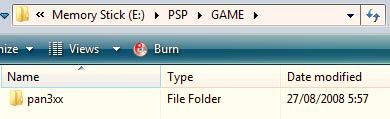借助Apps Store中的所有免费和低成本应用程序,很容易成为iPhone应用程序迷并积累了数百个应用程序。 Apple的新文件夹功能是iPhone用户广泛使用应用程序的直接结果。必须翻阅几页应用程序并不是一个很棒的用户体验,但是通过文件夹结构,您现在可以组织iPhone应用程序,并说将iPhone上的10页应用程序减少到三到四页,具体取决于您如何组织它们。
Steve Jobs展示了新文件夹功能,就像将一个应用程序放到另一个应用程序上以创建新文件夹一样容易。是的,这很容易做到,但是如果您的iPhone上有数百个应用程序,则该过程比大多数人所希望的要很多乏味。因此,在花了大约30分钟来整理自己的iPhone应用程序和文件夹之后,我回想了整个过程,并想提出一些可能的提示和策略,以使您更轻松地整理iPhone应用程序。
提示1:知道多少和什么类型
在开始在iPhone上创建文件夹之前,您可以考虑先将iPhone连接到iTunes,然后全面评估所用应用程序的数量和类型自从您第一次开始下载它们以来就收集了它们。将iPhone连接到iTunes之后,单击iTunes左侧导航栏中的“应用程序"图标。
在出现的面板中,您可以看到媒体库中已安装的应用程序数量以及您的媒体库中已安装的应用程序数量。 iPhone和您使用的其他Apple移动设备。在iTunes上查看应用程序时,这是检查和下载需要更新的应用程序的好时机。
提示2:类型和类别
应用程序文件夹的关键是按类别对应用进行排序。在iTunes中,您可以单击“类型"按钮以概述已下载应用程序的类别。
Being familiar with your categories might provide a way to figure how you want to set up folders, especially for those categories with more than 10 apps.
提示3:清理混乱
整理过程如果您修剪iPhone上已安装的应用程序数量,则应用程序将变得更加容易。 Apple提供了三个有用的应用程序视图,这对管理应用程序和取消选择您不使用的应用程序都将有帮助。
使用“排序依据"按钮按类别查看应用程序。这将显示您具有几个类似的应用程序的类别。例如,如果您有八个图书应用程序,则可以取消选择那些您从未使用过的应用程序,或者因为一个应用程序提供的有用功能可能胜过两个或更多其他应用程序。取消选择应用程序不会将其从iTunes媒体库中删除,只会将其从电话中删除。
然后单击“按日期排序"。通过此视图,您可以了解最旧和最新的应用程序。您可能会发现,例如在2008年下载的应用程序不再使用且无法选中。
如果应用程序在iPhone上占用了大量空间,请使用“按大小排序" ',以找出最大的应用程序,从而取消选择。
技巧4:创建文件夹
实际上,组织和创建应用程序文件夹是该过程中最繁琐的部分,特别是如果您在iPhone上安装了一百个或更多应用程序。如果尚未组织这些应用程序,则创建文件夹结构的任务意味着翻转应用程序页面,创建文件夹并将应用程序拖到这些文件夹中。
首先,根据我的经验,可能是将iPhone连接到iTunes时,可以更轻松地开始排序过程。您可以使用在iPhone上的相同方法来创建文件夹结构。只需将一个应用拖到另一个上即可。
无论是否喜欢,iPhone上的每个文件夹最多只能包含 12个应用。就我个人而言,我之所以喜欢它,是因为这意味着当您单击文件夹时不必滚动浏览即可查找和选择应用程序。
通过iTunes组织应用程序和文件夹的唯一缺点是,移动起来很困难应用程序从一页到另一页以及到现有文件夹。据我所知,没有简单的解决方案。无论选择哪种方式,这都是一个繁琐的任务。
花时间组织不断增长的应用程序的好处是,现在您不必翻页即可找到它们,但是而是将它们放置在带有适当标签的文件夹中。
标签: